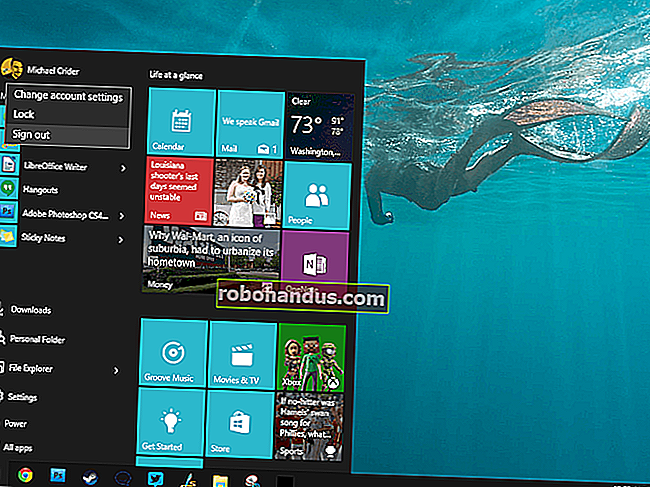iPhoneまたはiPadのファイルアプリでZipファイルを解凍する方法

iOS 11で追加されたファイルアプリは、zipファイルをサポートします。サードパーティのアプリを使用せずに、それらを開いて内容を確認し、ファイルを抽出できます。zipファイルを作成する場合は、引き続きAppStoreのアプリが必要です。
Safariでzipファイルをダウンロードすると、iPhoneまたはiPadがファイルアプリで開くことを提案します。「ファイルで開く」をタップしてください。他のアプリケーションからファイルアプリにzipファイルを保存することもできます。

zipファイルの場所を選択するように求められます。zipファイルのコピーをこの場所に保存しています。
iCloudドライブやiPhoneのフォルダなどの場所を選択し、[追加]をタップします。

ファイルアプリでzipファイルをタップして開きます。

「コンテンツのプレビュー」をタップして、zipファイルのコンテンツを表示します。

ここでzipファイルの内容を表示できます。zipファイルに複数のファイルが含まれている場合は、左右にスワイプしてファイルを切り替えます。
zipアーカイブからファイルを抽出するには、[共有]ボタンをタップし、[ファイルに保存]を選択してファイルアプリに保存するか、アプリをタップしてすぐにそのアプリに送信します。

より多くの機能が必要な場合(たとえば、iPhoneで実際にzipファイルを作成したり、既存のzipファイルにファイルを追加したりする場合)、zipファイルを操作するためのサードパーティアプリが必要になります。
関連:iPhoneまたはiPadでZipファイルを開く方法